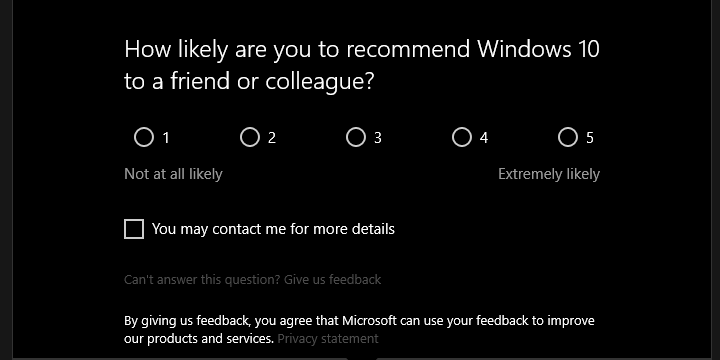
Este software mantendrá sus controladores en funcionamiento, lo que lo mantendrá a salvo de errores comunes de computadora y fallas de hardware. Verifique todos sus controladores ahora en 3 sencillos pasos:
- Descarga DriverFix (archivo de descarga verificado).
- Hacer clic Iniciar escaneo para encontrar todos los controladores problemáticos.
- Hacer clic Actualizar los controladores para conseguir nuevas versiones y evitar averías en el sistema.
- DriverFix ha sido descargado por 0 lectores este mes.
Windows 10 se introdujo como un servicio de usuario en lugar de una implementación de sistema independiente cada pocos años. Tiene algunos pros y contras, pero uno de los aspectos negativos más destacados se refiere a más poder para el proveedor de servicios. Y esto incluye un ted política de comentarios demasiado entusiasta y numerosos antecedentes molestos notificaciones sobre otros productos de Microsoft. Uno de ellos es "¿Qué posibilidades hay de que recomiende Windows 10 a un amigo o colega?
”Con el control deslizante de calificación de 1 a 5.Atentamente, aunque esta ventana emergente es molesta, se puede desactivar con relativa facilidad. Entonces, hoy, le mostraremos cómo hacerlo.
Cómo deshabilitar los molestos mensajes de retroalimentación en Windows 10
Desde el primer lanzamiento de Windows 10 hasta el día de hoy, Microsoft no ha cambiado el enfoque en mayor medida. Aún se encontrará con un mensaje periódico sobre Edge o Oficina 365, que no son más que anuncios de sus productos integrados en la interfaz de usuario. Se proporcionan a través del Centro de actividades y notificaciones, la mayoría de las veces. No obstante, después de la reacción violenta sobre el infracción de privacidad y la política publicitaria en Windows 10, un usuario final tenía más control sobre el sistema.
- LEA TAMBIÉN: Microsoft vuelve a hacerlo, dice que Edge ofrece una mejor duración de la batería que otros navegadores
Dicho esto, los comentarios le preguntan "¿Qué probabilidades hay de que recomiende Windows 10 a un amigo o colega?" con el sistema de votación a escala no es algo obligatorio. Puede deshabilitarlo sin demasiado esfuerzo en la aplicación Configuración. Además, si lo considera necesario, puede proporcionar retroalimentación en su propia comodidad más adelante.
Cómo deshabilitar "¿Qué probabilidades hay de que recomiende Windows 10 a un amigo o colega? " ventanas emergentes
Siga estas instrucciones para deshabilitar las indicaciones de comentarios en Windows 10:
- Presione la tecla de Windows + I para abrir Ajustes.
- Escoger Intimidad.
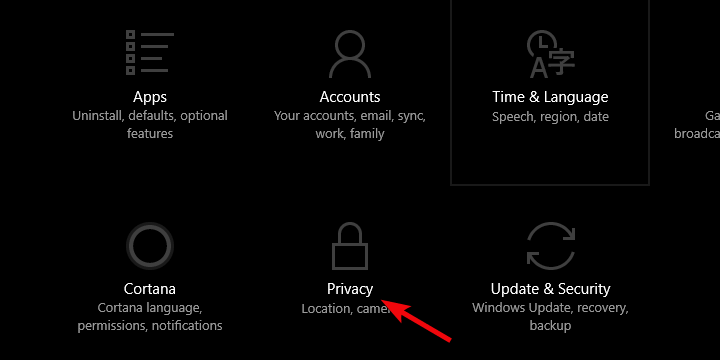
- Seleccione Comentarios y diagnósticos desde el panel izquierdo.
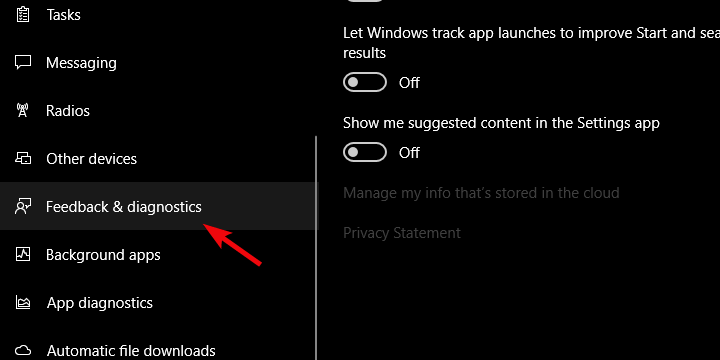
- Bajo la Frecuencia de retroalimentación, escoger Nunca en el menú desplegable.
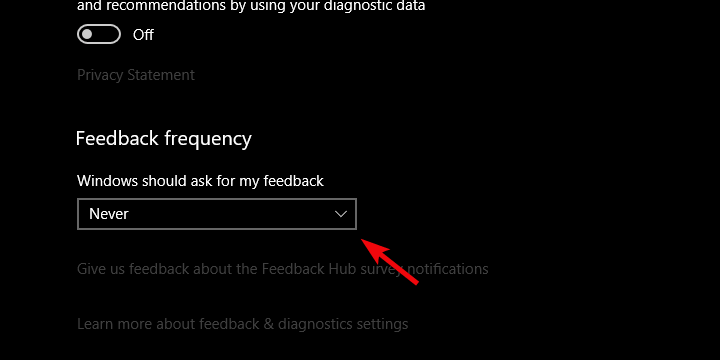
Además, si está abrumado por las notificaciones frecuentes que intercambian Office 365, Edge o OneDrive, también puede desactivarlas. Y así es como se hace:
- Haga clic derecho en Inicio y abra Ajustes.
- Escoger Sistema.
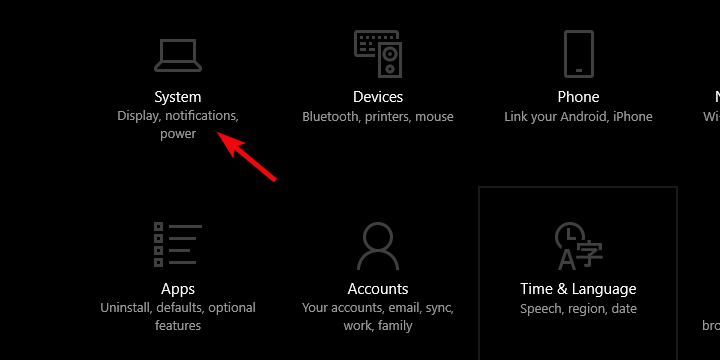
- Seleccione Notificaciones y acciones desde el panel izquierdo.
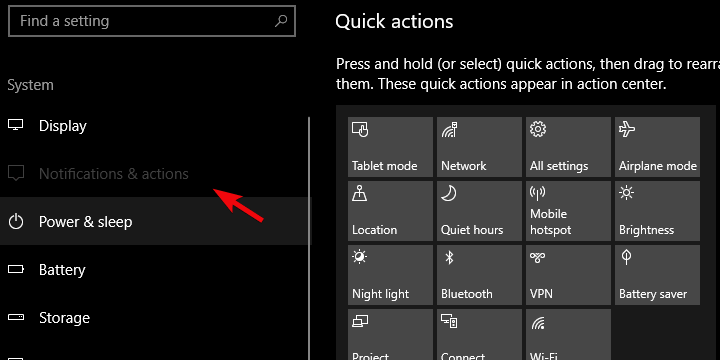
- En la sección Notificaciones, gire fuera de las dos últimas opciones.
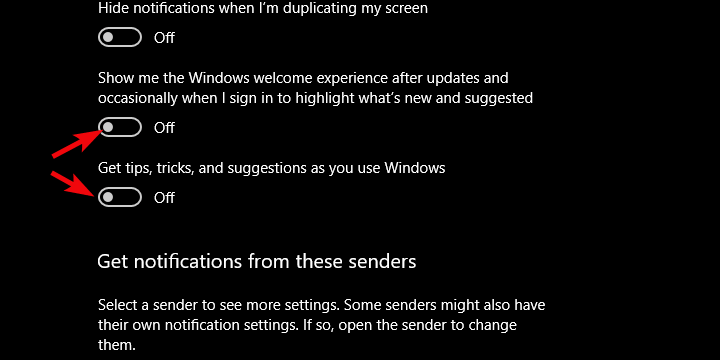
- Desplácese hacia abajo y desactive las notificaciones de Centro de comentarios.
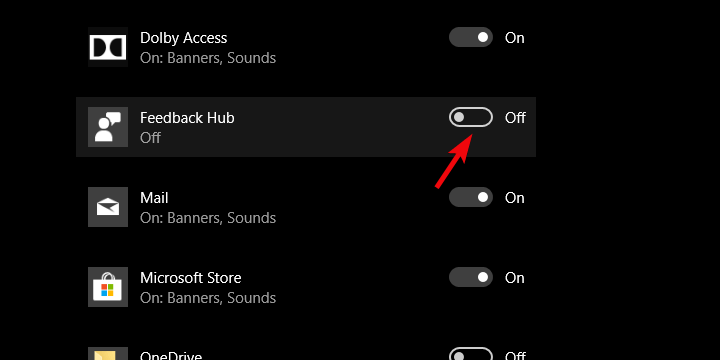
Finalmente, si desea enviar comentarios y ayudar en el desarrollo posterior del sistema, así es como debe hacerlo:
- Tipo Realimentación en Windows Buscar y abrir Centro de comentarios.
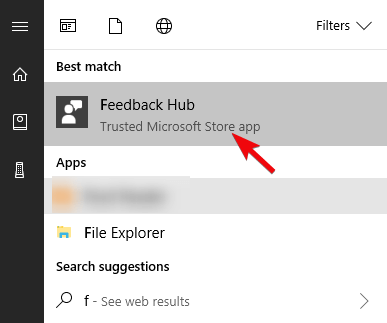
- Hacer clic Agregar nuevos comentarios.
- Envíe sus comentarios a Microsoft y espere que les llame la atención.
Con eso, podemos concluirlo. No olvide compartir sus pensamientos sobre el tema en la sección de comentarios a continuación.
HISTORIAS RELACIONADAS QUE DEBE VERIFICAR:
- Microsoft y las empresas antivirus etiquetan a uTorrent como peligroso
- ¿Cómo nombrará Microsoft la próxima gran actualización de Windows 10?
- Windows 10 Spring Creators Update (RS4) trae nuevas configuraciones de privacidad
- Cómo arreglar Feedback Hub si no funciona
